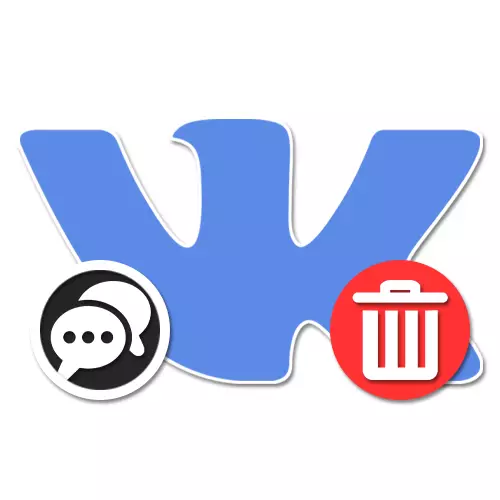
Vestlused sotsiaalse võrgustiku VKONTAKTE on otseselt orienteeritud suure hulga dialoogide kasutajatele, võimaldades teil vahetada nii korrapäraseid tekstsõnumeid kui ka praktiliselt kõiki multimeediafaile. Sel juhul, sõltumata sisust, võib iga kirjavahetuse salvestamine standardvahenditega eemaldada, kui teatavad tingimused on täidetud. Tänase artiklis kirjeldame seda protsessi üksikasjalikult veebisaidi erinevate versioonide näitel.
Sõnumite eemaldamine vestluses
Sõnumite eemaldamine vestluses üldiselt on tavaliste dialoogide sarnasest menetlusest veidi erinev. Lisaks täna funktsioon on täielikult kättesaadav kohe kõik olemasolevates versioonides sotsiaalse võrgustiku, säilitades samal ajal tööfunktsioonid igal juhul.1. meetod: veebileht
VKONTAKTE ametlikul veebisaidil vestluses esindab eemaldamisfunktsiooni kaks võimalust, võimaldades vabaneda mõlemast konkreetsest sõnumitest ja kõigist üldse. Samal ajal, mõlemas olukorras, kustutamise saab teha mitte ainult isiklikult teie jaoks, vaid ka teiste vestlusosaliste jaoks, sõltumata sotsiaalse võrgustiku versioonist.
- Mine VK veebisaidile, avame menüü kaudu "Sõnumid" ja valige soovitud vestlus. Ei osale osalejate arv ega muid aspekte esitatakse antud juhul.
- Tagasiside juhtpaneeli avamiseks peate valima ühe või mitu kirjet kohe, klõpsates hiire vasaku nupule sobivat klõpsamist. Selle tulemusena peaks vasakule ilmuma kontrollmärk.
- Väljajätmise protseduuri alustamiseks kasutage vestluspaneeli peal "Kustuta" allkirja nuppu.
- Kui valite ekraanile mitu sõnumit, kuvatakse actions paludes hüpikaken.
- Kui soovitud sõnum ei kuulu teile ega rohkem kui 24-tunnist saatmise hetkest, saab eemaldamist teha ainult teie lehele. Lisaks sellele lubatakse sõnumi kriteeriumide sõnumit mõnda aega taastada spetsiaalse seose abil.
- Kui üritate teile isiklikult saadetud värsket sõnumeid kustutada, saate kinnituse akna kaudu määrata "Kustuta kõigile". Siis pärast klõpsates "Kustuta", saadetud kirjed kaovad kõik kasutajad iseseisvuse lugemise olekut.


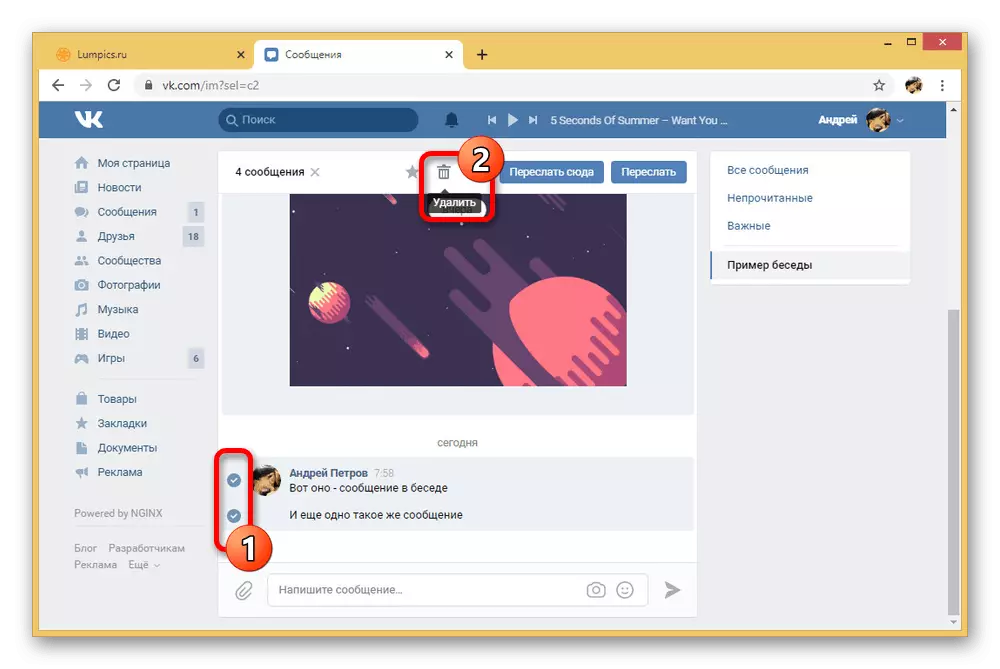
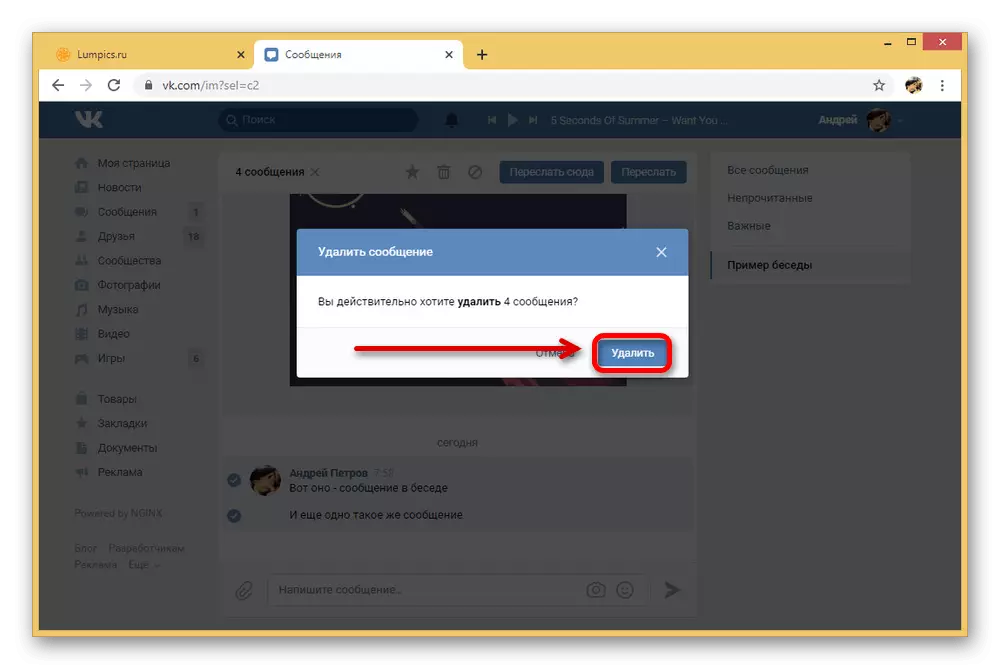
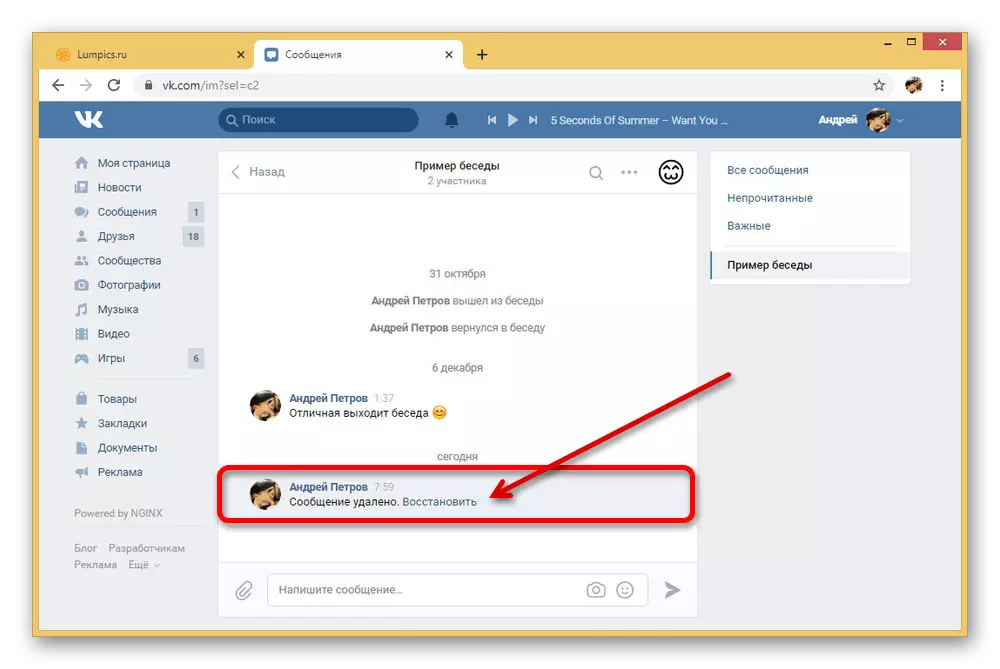

Jälgi selgelt juhiseid ja kaaluda aspekte, mis on seotud õigeaegselt pärast sõnumi saatmist, ei tunne te kustutamise probleeme. Veelgi enam, tavaline kustutamine saab hõlpsasti taastamise funktsiooni kasutada.
2. meetod: mobiilne rakendus
Peamine erinevus Ametliku mobiilirakenduse VKontakte vahel eespool esitatud veebisaidilt koosneb mitmest muudest funktsioonidest asukohast, kuid samal ajal on võimalused ise kättesaadavad peaaegu mingit piiranguga. See viitab täielikult sõnumite eemaldamisele vestluses, millest vabaneda, millest võib olla täpselt samad mitu meetodit.
- Kasutades alumist paneeli, avage sektsioonis "Sõnumid" ja valige soovitud vestlus. Analoogia põhjal esimesel viisil on juhend identne selle tüüpi dialoogide puhul.
- Teatud teate vabastamiseks puudutage ploki selle ja pop-up aknas valige Kustuta funktsioon. Teiste inimeste ja vanade väljaannete olukorras ei nõua eemaldamine kinnitust, vaid ka ei anna taastumisvõimet.
- Et kustutada kohe suure hulga dokumente, saate hoida ja hoida ploki teksti paar sekundit. Pärast seda klõpsake ülemisse paneelil ikooni "Kustuta" ja kinnitage toiming dialoogiboksi kaudu.
- Kui valitud sõnumid on saadetud vähem kui päev tagasi, ilmub kinnitus aknas "Kustuta kõik" valik. Paigaldage see märkeruut Kui soovite dokumendid kõikide vestluste kaovad.
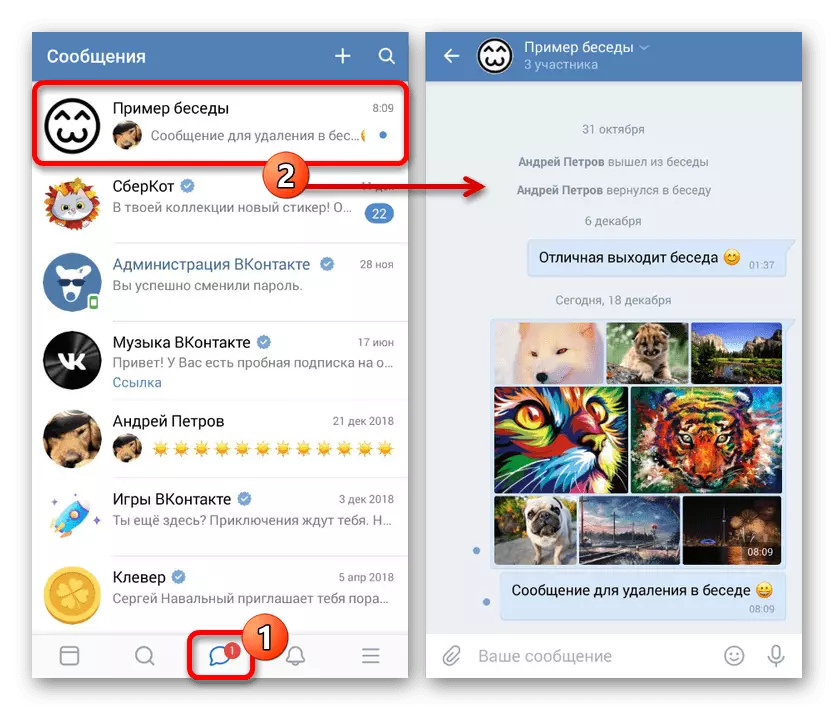
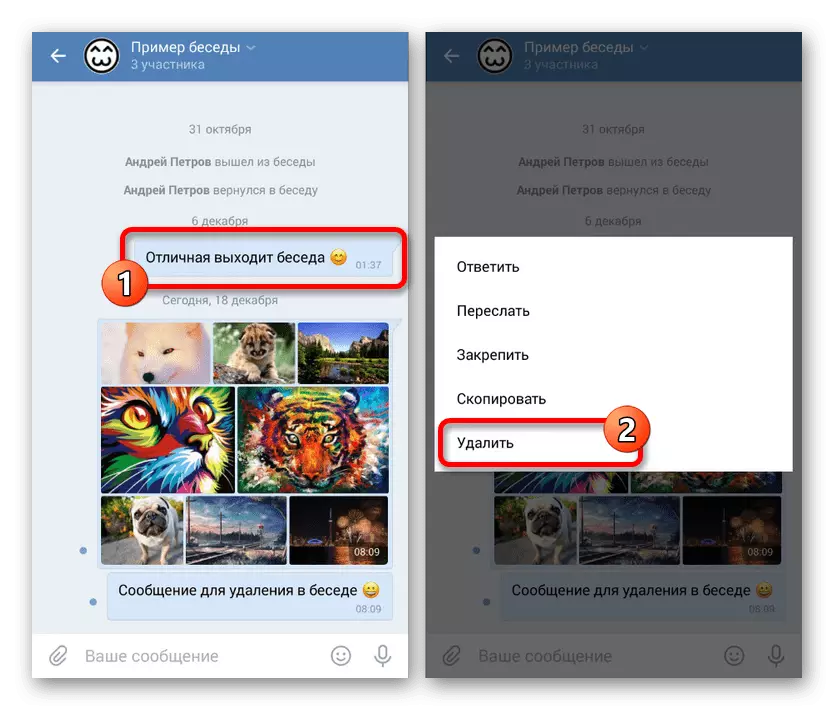
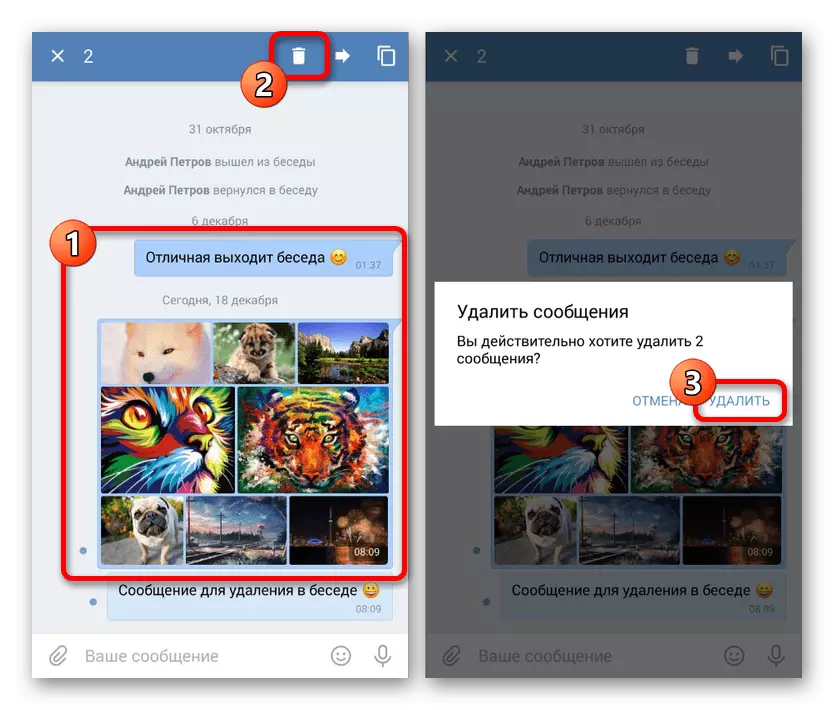
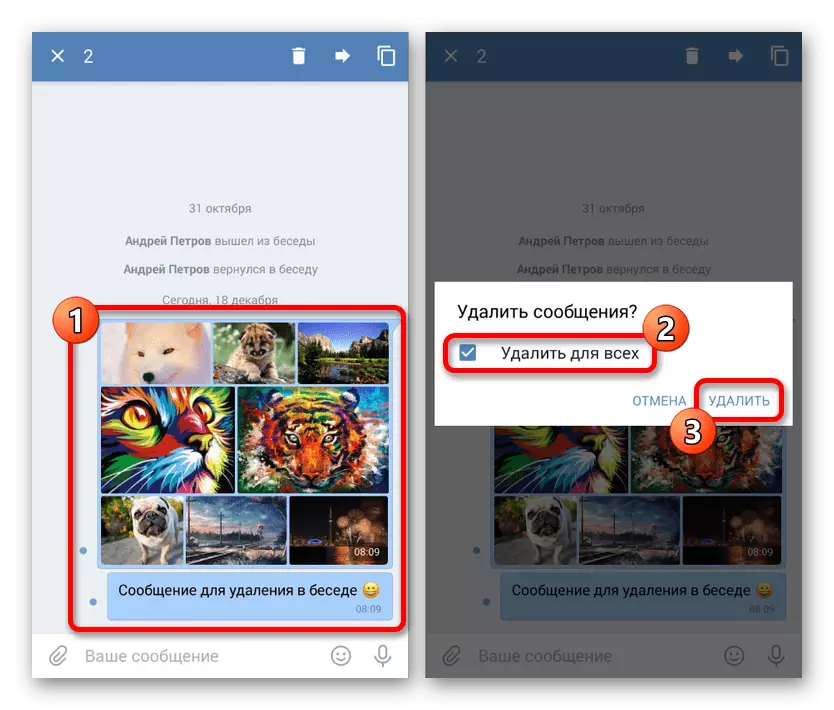
Vanade kaugsõnumite taastamise puudumise tõttu on mobiilne rakendus veebisaidile natuke halvem. Vajadusel saate hõlpsasti kompenseerida, kasutades täielikku versiooni mis tahes brauseri sobiva režiimi kaudu.
3. meetod: mobiilne versioon
Hoolimata nimest on VKONTAKTE mobiiliversioon vestluses sõnumite eemaldamisel palju tavalisem veebisaitiga kui taotlusega. Samal ajal on liidese ametliku kliendi telefonis praktiliselt erinev, välja arvatud lisavõimaluste kättesaadavus. Ülejäänud funktsioonid on täiesti identsed teiste versioonidega.
- Läbi põhimenüü avage vahekaardile "Sõnumid" ja valige vestlus. Näiteks leiame veebilehe arvuti, nii et protsess võib nutitelefoni veidi erineda.
- Nagu esimesel viisil, on nüüd vaja esile tõsta eemaldatavaid andmeid. Selle tegemiseks klõpsake ühe või mitme rida sisu.
- Kui ikoon ilmub alumise paneeli paremal küljel olevate sõnumite paremal küljel, on saadaval lisavalikud. Väljaande vabastamiseks kasutage nuppu "Kustuta" nupp.
- Kui teiste inimeste või vanade kirjete eemaldamise korral on mõneks ajaks link "taastamine" kättesaadav, võimaldades teil tegutseda.
- Kui sõnum jäi teie nimel viimase 24 tunni jooksul pärast seda, kui klõpsate alumise paneeli nupule "Kustuta" klõpsamine, ilmub pop-up aken. Siin saate panna kontrollmärgi "Kustuta kõigile" nii, et sõnum kaob iga vestluse kirjavahetusest.
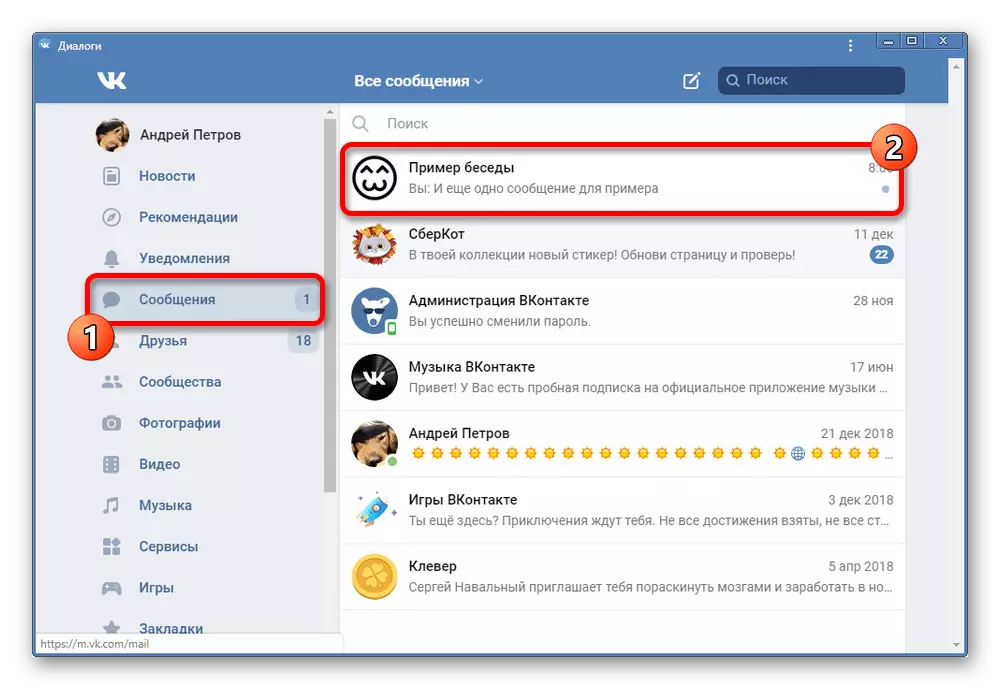
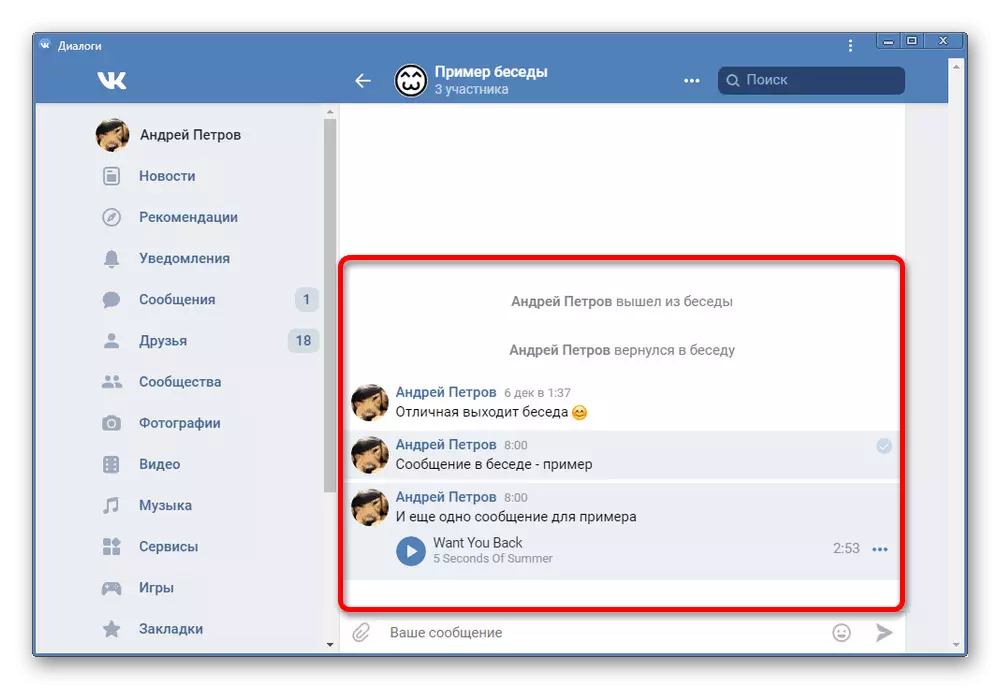
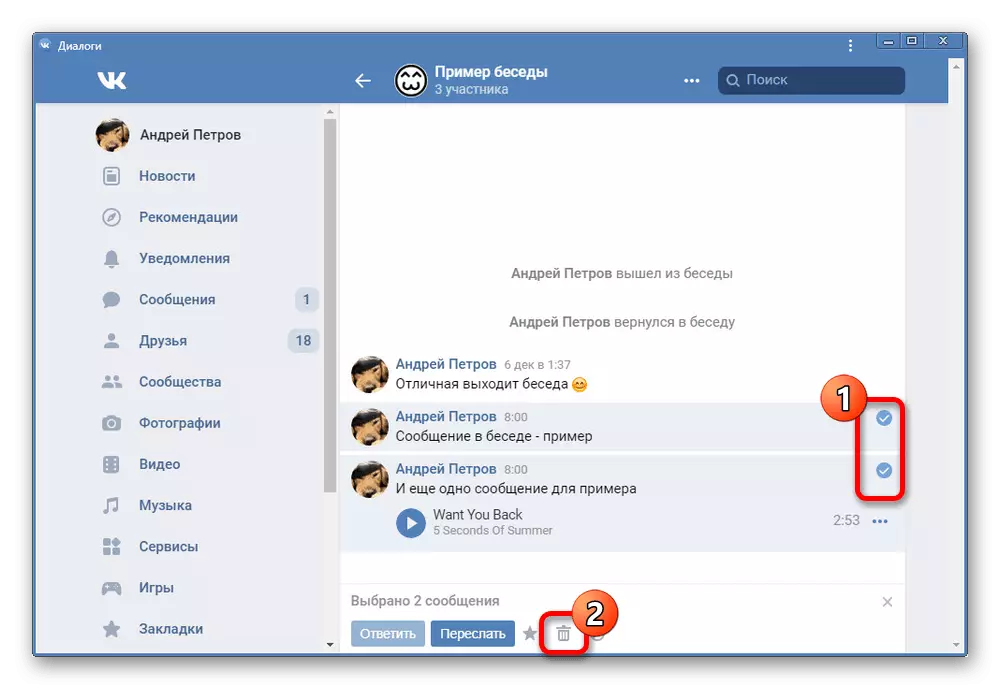
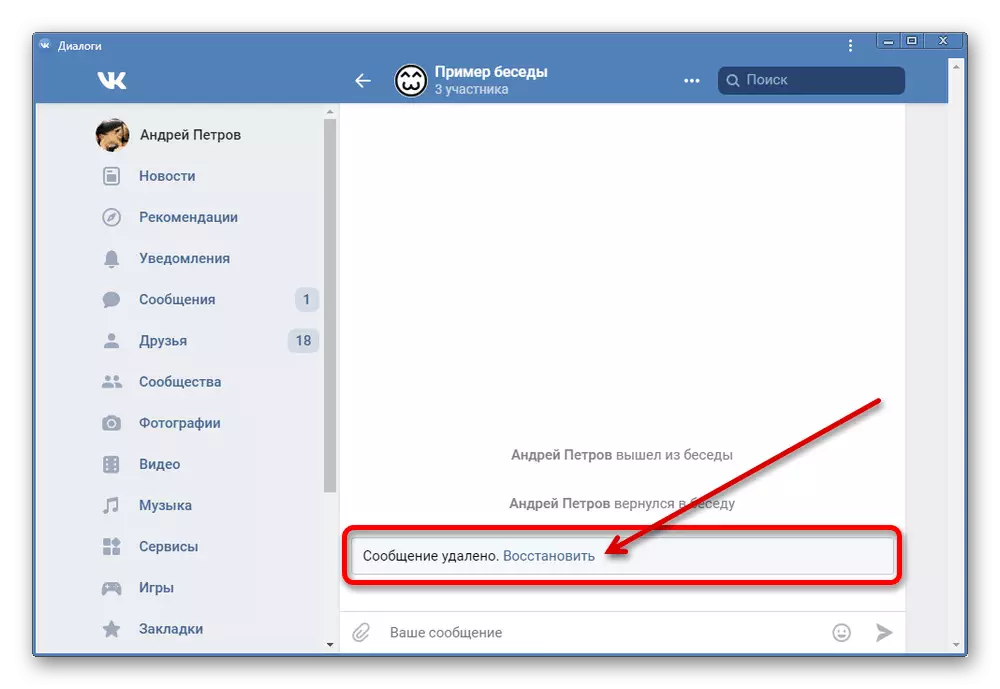
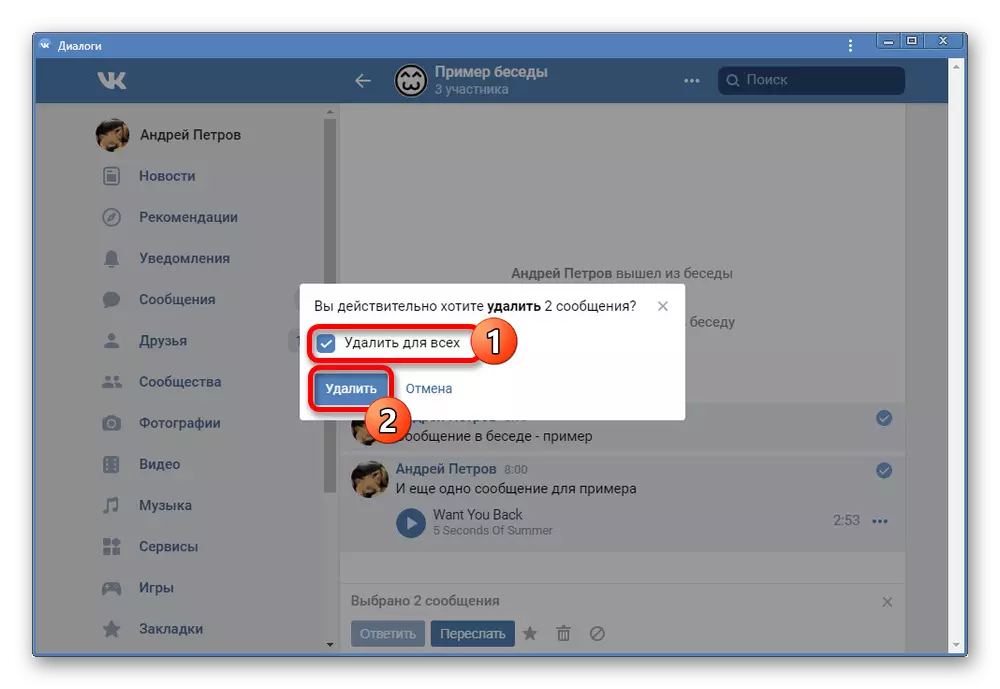
Nagu näha, ei erine protseduur eelmistest meetoditest palju ja on midagi muud. Telefonis võib meetod olla ametlikule kliendile suurepärane alternatiiv.
Kahjuks esitatud valikuvõimalused võimaldavad teil eemaldada ainult individuaalseid sõnumeid, kuigi eraldamise võimalus siiski samal ajal ilma piiranguteta, iga sotsiaalse võrgu kasutaja on saadaval muu hulgas. Kui te ei ole mugav kasutada kaalutud meetodeid, saate tutvuda teiste juhistega kohapeal massilise kustutamise sõnumite dialoogide ja vestluste.
Vaata ka: Kuidas kustutada kõik sõnumid korraga
